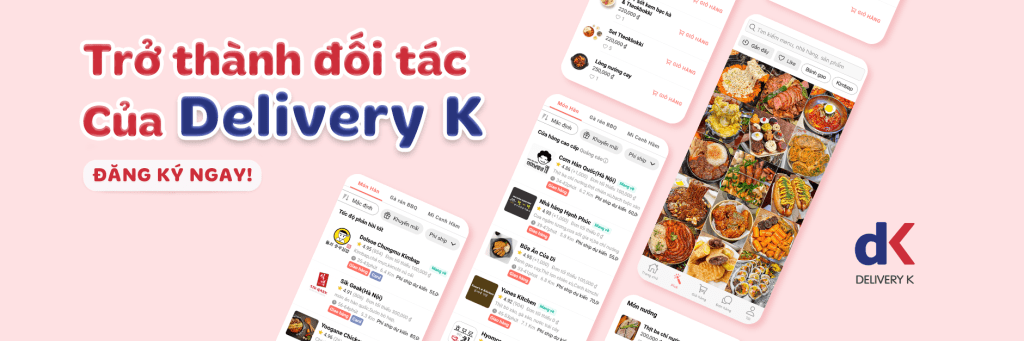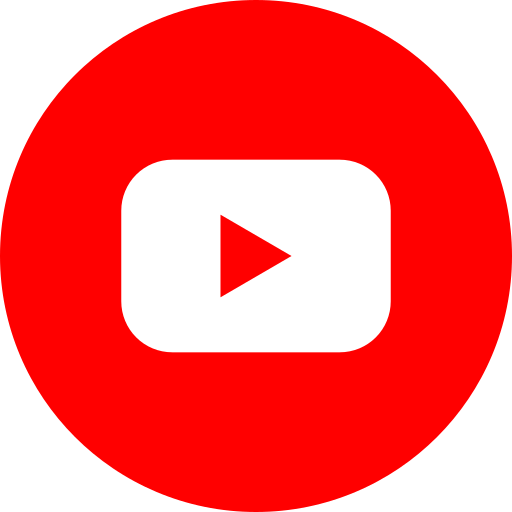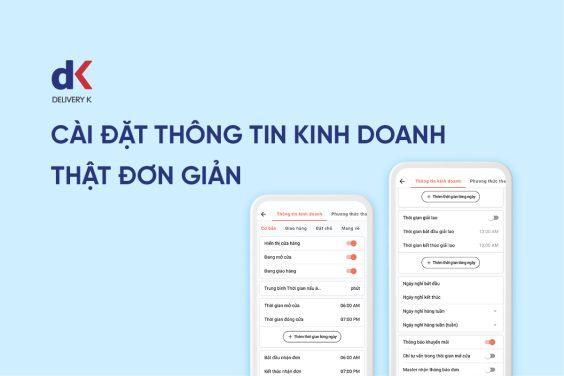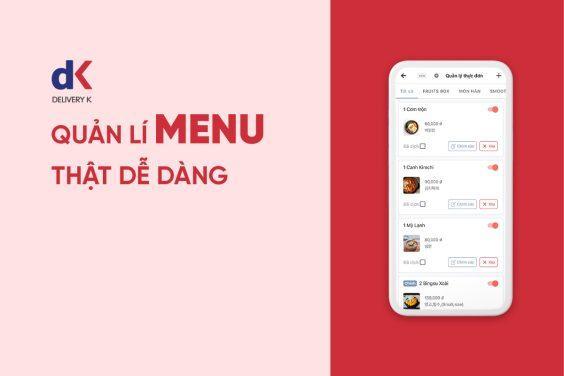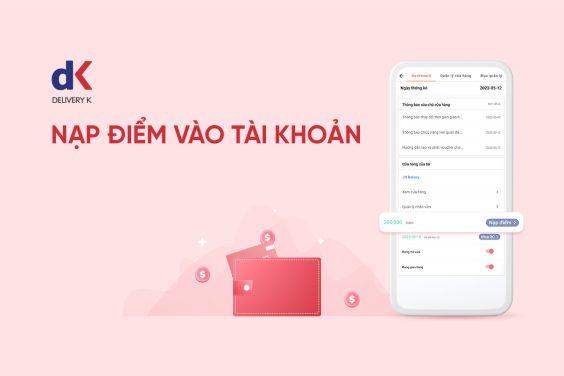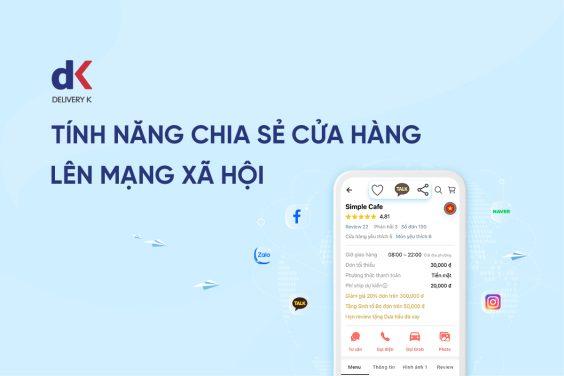Cài đặt thời gian giao hàng dự kiến và thời gian đến nơi phù hợp với cửa hàng
Quý đối tác thân mến,
Sau đây là cách cài đặt thời gian giao hàng dự kiến và thời gian đến nơi trên app Delivery K.
1. Giai đoạn Tiếp nhận đơn hàng
Quý đối tác có thể kiểm tra thời gian giao hàng trung bình và thời gian giao hàng dự kiến cho tất cả đơn hàng:
– Hiển thị “Còn … phút”: là khoảng thời gian giao hàng trung bình của cửa hàng.
– Hiển thị “Dự kiến đến nơi”: là thời gian dự kiến đơn hàng sẽ được giao đến khách hàng, bao gồm thời gian tiếp nhận đơn hàng và thời gian giao hàng trung bình của cửa hàng.
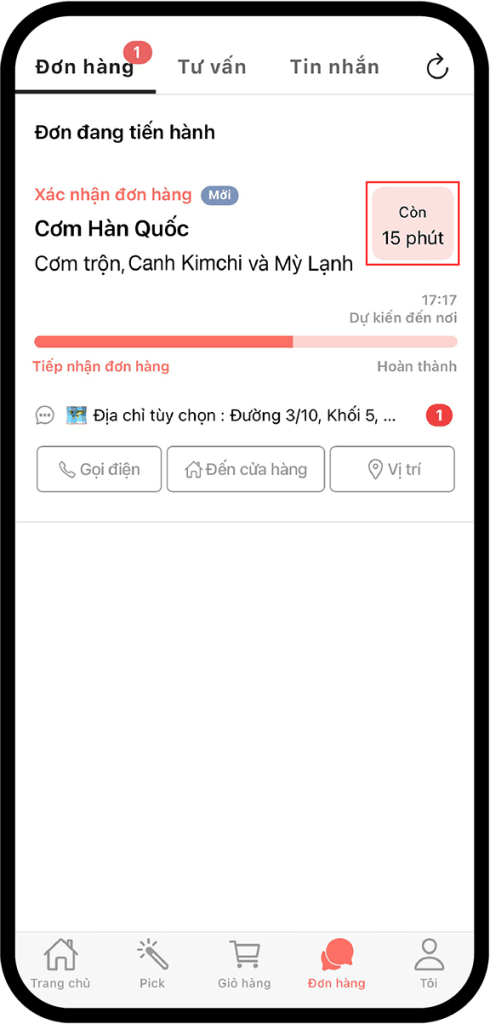
Cách xác định thời gian giao hàng trung bình của cửa hàng để đảm bảo giao hàng đúng thời gian đã cài đặt.
Bước 1: Tại giao diện Trang chủ, nhấn vào mục ‘Tôi’ ở phía dưới màn hình > ‘Quản lý cửa hàng của tôi’.
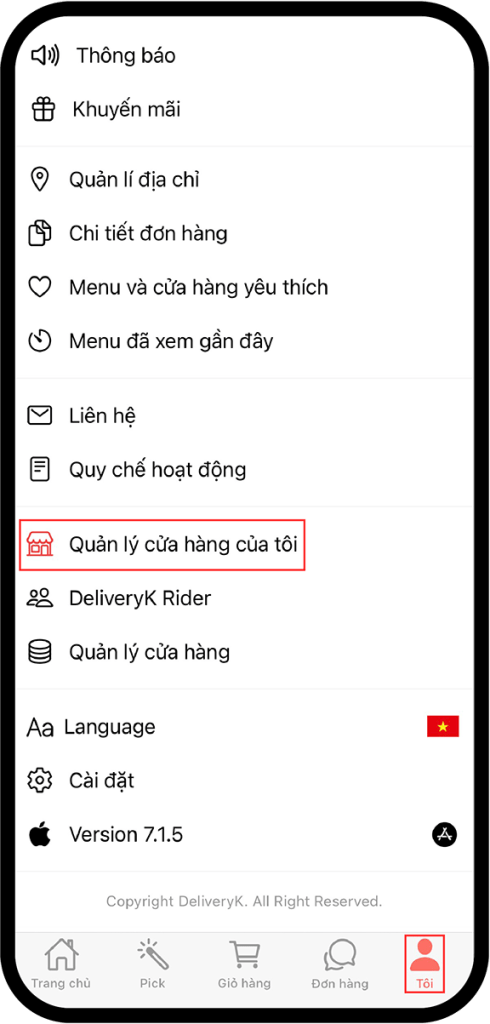
Bước 2: Vào mục ‘Quản lý cửa hàng’ > ‘Xem cửa hàng’.
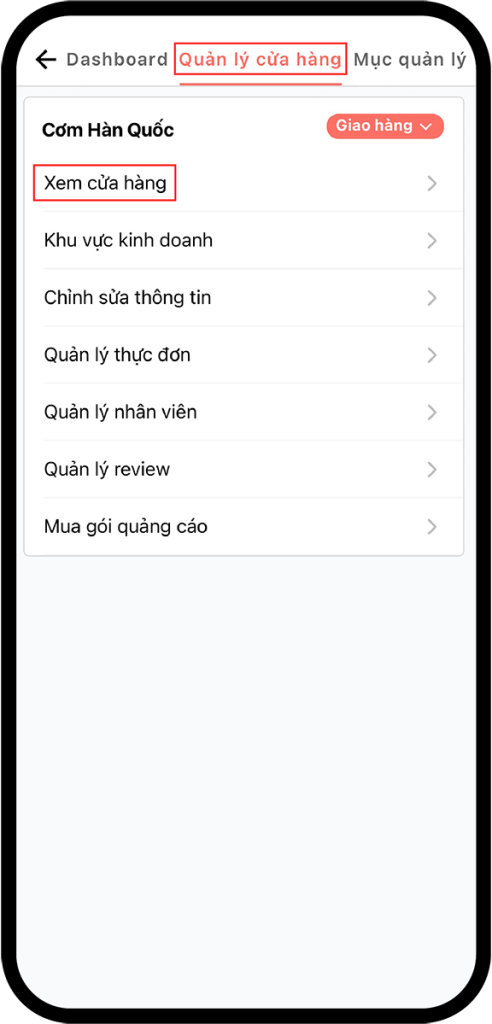
Bước 3: Nhấn vào mục ‘Thông tin’ để kiểm tra Thời gian giao hàng trung bình.
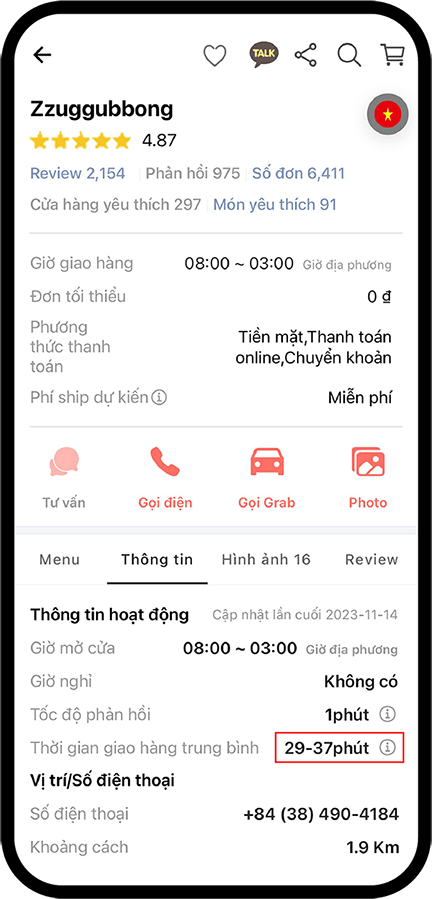
**Lưu ý: Nếu Quý đối tác muốn chỉnh sửa Thời gian giao hàng trung bình, vui lòng liên hệ với người quản lý trực tiếp cửa hàng để được hỗ trợ thay đổi.
2. Giai đoạn Bắt đầu giao hàng
Quý đối tác có thể kiểm tra thời gian dự kiến đơn hàng giao đến khách hàng:
– Hiển thị “Còn … phút”: là thời gian dựa vào khoảng cách từ địa chỉ cửa hàng đến địa chỉ khách hàng trên Google Map cộng với thời gian dự kiến đến nơi.
– Hiển thị “Dự kiến đến nơi”: là thời gian còn lại cộng với thời gian nhấn nút bắt đầu giao hàng.
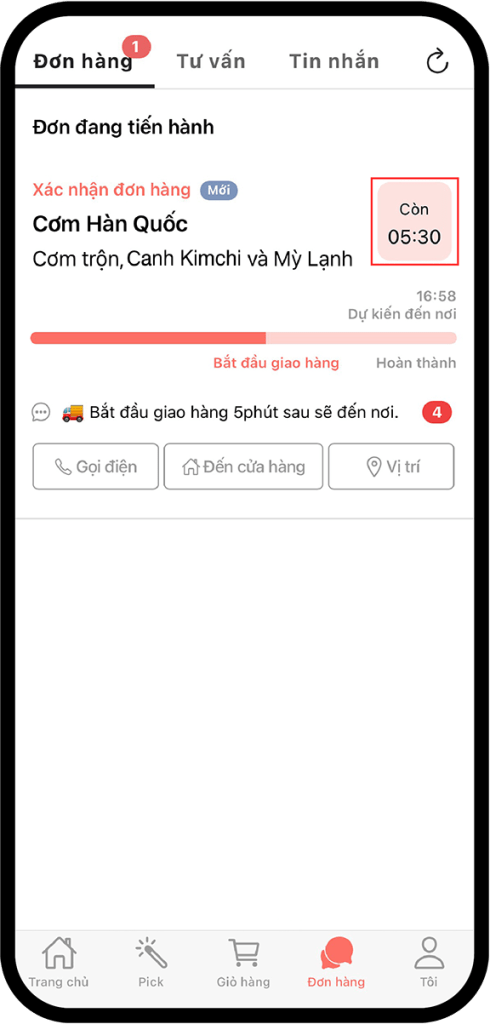
Nếu Quý đối tác muốn cài đặt thêm thời gian giao hàng dự bị, vui lòng tham khảo hướng dẫn sau:
Bước 1: Tại giao diện Trang chủ, nhấn vào mục ‘Tôi’ ở phía dưới màn hình > ‘Quản lý cửa hàng của tôi’.
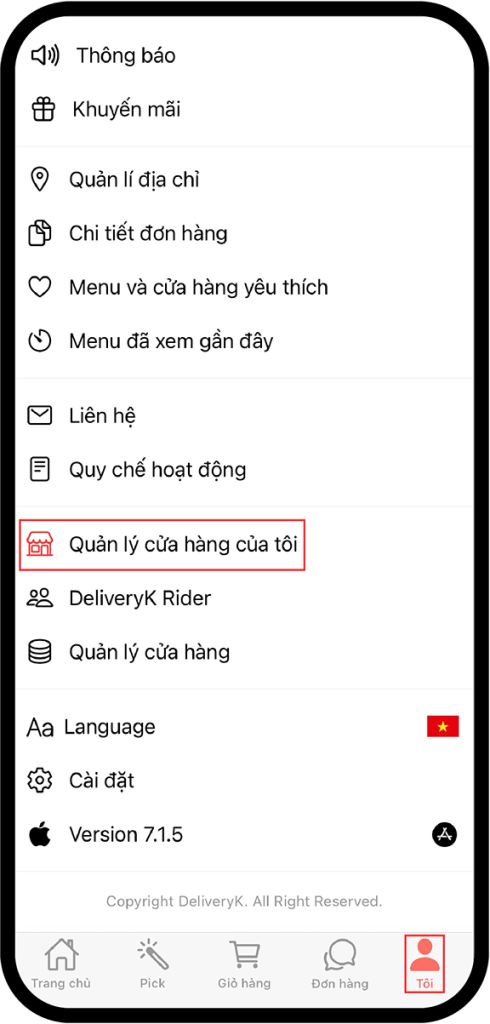
Bước 2: Vào mục ‘Quản lý cửa hàng’ > ‘Chỉnh sửa thông tin’.
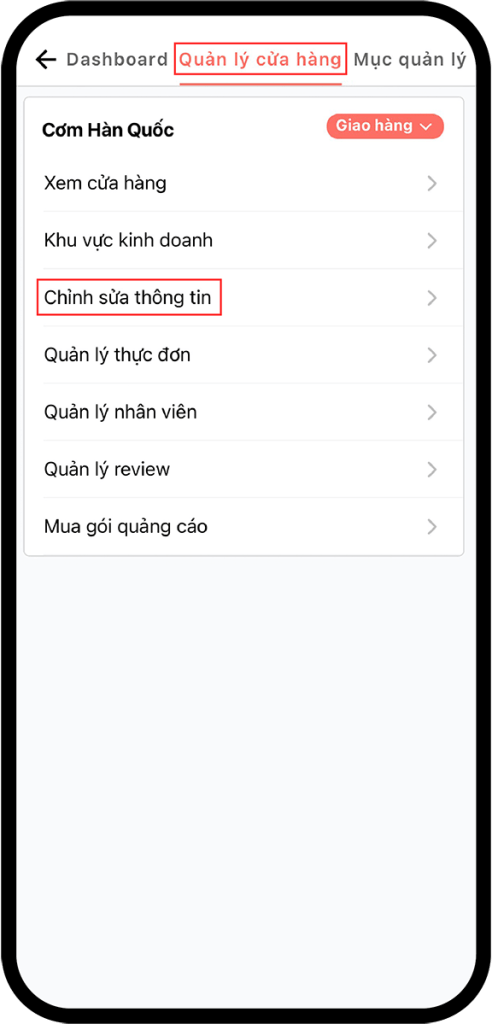
Bước 3: Nhấn vào mục ‘Thông tin kinh doanh’ > ‘Giao hàng’ > ‘Thời gian giao hàng dự bị’. Điền số phút cửa hàng mong muốn > Nhấn vào ‘Lưu’ để hoàn thành thao tác.
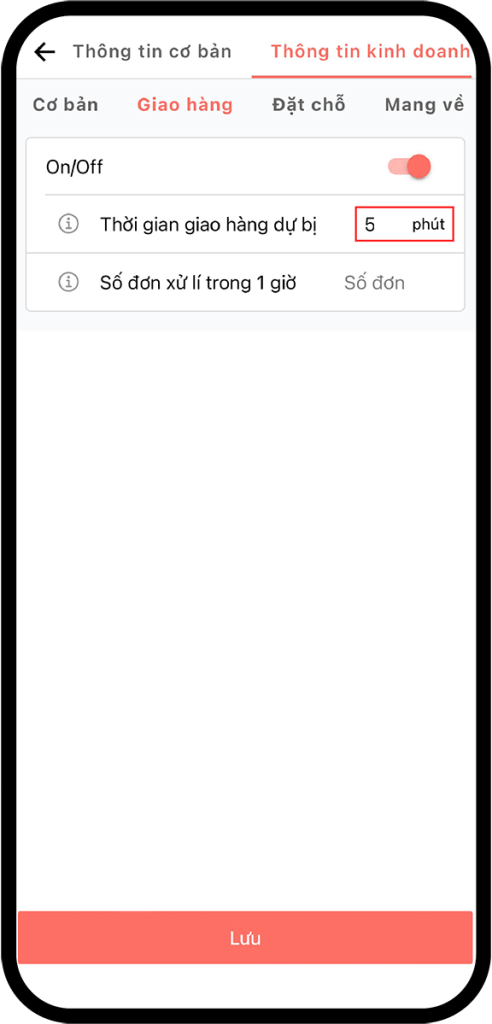
Delivery K Team,
Trân trọng!